Kaip patikrinti duomenų naudojimą „iPhone“.
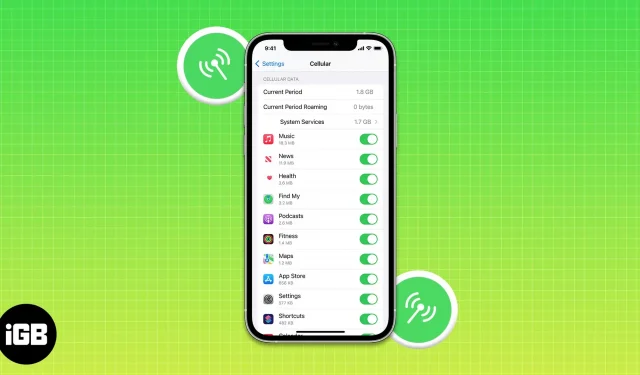
Duomenų planas gali būti pasiekiamas jūsų namuose, tačiau jo nėra daugelyje šalių. Atėjote į tinkamą vietą, jei esate vienas iš tų žmonių, kurie nerimauja dėl jūsų „iPhone“ duomenų naudojimo statistikos arba norite sužinoti, kuri konkreti „iPhone“ programa sunaudoja daugiausiai duomenų. Šiame straipsnyje aš jums pasakysiu, kaip tai padaryti.
- Kaip patikrinti mobiliojo ryšio duomenų naudojimą „iPhone“.
- Patikrinkite asmeninio viešosios interneto prieigos taško duomenų suvartojimą „iPhone“.
- Patikrinkite „iPhone“ skirtų atskirų programų duomenų naudojimą
- Kaip iš naujo nustatyti duomenų statistiką „iPhone“.
Kaip patikrinti korinio ryšio duomenų naudojimą iOS 16.0.2
- Atidarykite nustatymų programą.
- Bakstelėkite Mobilieji duomenys.
- Skiltyje Mobilieji duomenys šalia skirtuko Dabartinis laikotarpis galite peržiūrėti duomenų naudojimą. Tie, kurie naudoja „iOS 16“ ar senesnę versiją, šiuos duomenis ras šalia skirtuko „Naudojimas“.
Pastaba. Dabartinis tarptinklinio ryšio laikotarpis yra jūsų „iPhone“ duomenų tarptinklinio ryšio naudojimas.
Patikrinkite savo duomenų naudojimą prisijungę prie operatoriaus svetainės ar programėlės.
Be to, operatoriaus svetainėje arba programoje galite peržiūrėti visus mobiliojo ryšio duomenis, kuriuos naudoja jūsų iPhone. Galbūt negalėsite gauti statistikos realiuoju laiku, bet vis tiek galite nustatyti, kiek duomenų naudojate.
Stebėkite asmeninio viešosios interneto prieigos taško duomenų suvartojimą „iPhone“.
- Atidarykite programą Nustatymai → palieskite Mobilieji duomenys.
- Slinkite žemyn į skyrių „Mobilieji duomenys“.
- Patikrinkite bendrinamų duomenų naudojimą šalia skilties „Personal Hotspot“.
Patikrinkite „iPhone“ skirtų atskirų programų duomenų naudojimą
- Atidarykite programą Nustatymai → palieskite Mobilieji duomenys.
- Skiltyje Mobilieji duomenys galite peržiūrėti atskirų programų duomenų suvartojimą.
Kaip iš naujo nustatyti duomenų statistiką „iPhone“.
- Paleiskite programą Nustatymai → palieskite Mobilieji duomenys. Slinkite iki pat apačios.
- Pasirinkite Iš naujo nustatyti statistiką.
- Dar kartą spustelėkite „Atstatyti statistiką“.
DUK
Taip, galime sekti dviejų SIM kortelių duomenų suvartojimą. Galite matyti, kiek mobiliojo ryšio duomenų išnaudojote pasirinktame mobiliojo ryšio duomenų numeriu, kai naudojate iPhone su dviem SIM kortelėmis (fizine ir eSIM).
Integruotas duomenų naudojimo stebėjimo įrankis nėra labai tikslus ir nepateikia daug informacijos apie tai, kiek duomenų naudojate. Laimei, galite sekti ir pritaikyti savo duomenų suvartojimą naudodamiesi keliomis trečiųjų šalių programomis. Rekomenduoju DataMan programėles – Data Usage Widget , Data Usage Pro ir My Data Manager VPN Security.
Išvada
Tikiuosi, kad šis duomenų naudojimo patikrinimo vadovas jums buvo naudingas. Jei turite papildomų klausimų, nedvejodami užduokite juos toliau pateiktuose komentaruose. Stengsiuosi atsakyti kuo greičiau. Tuo tarpu galite perskaityti kai kuriuos kitus mūsų straipsnius.



Parašykite komentarą